Raspberry Pi:Настройка/Настройка WiFi
| Содержание | Введение | Продукты | Операционная система | Настройка | Основы Linux | Аппаратные средства | Неисправности | Типовые проблемы | Часто возникающие вопросы | Библиотеки | Примеры |
Настройка WiFi[1]
В текущей версии Raspbian графический интерфейс (GUI) имеет функционал для настройки WiFi.
Для того, чтобы подключиться к WiFi, нам понадобится «сетевая» иконка (с изображением WiFi-сигнала), расположенная в правой части панели меню. Если вы уже подключили WiFi-адаптер, левый клик по этой иконке откроет список доступных WiFi-сетей, как показано на картинке ниже. Если ни одной сети найдено не будет, тут отобразится сообщение «No APs found – scanning...» (что можно перевести как «Ни одной точки доступа пока не найдено — сканирование...»). В этом случае не нужно тут же закрывать это окно, просто подождите несколько секунд, пока система будет искать вашу сеть.
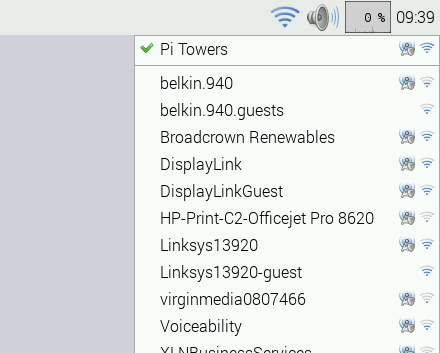
Иконки справа от каждой сети означают, во-первых, защищена ли сеть, а во-вторых, мощность сигнала. Кликните по сети, к которой хотите подключиться. Если она защищена, перед вами появится диалоговое окно с предложением ввести пароль.
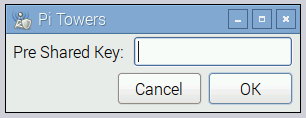
После введения пароля нажмите OK и подождите несколько секунд. «Сетевая» иконка начнет сверкать, тем самым показывая, что соединение устанавливается. Когда все будет готово, иконка перестанет сверкать и покажет мощность сигнала.
В старых версиях Raspbian есть другие способы настройки WiFi. Например, следующие три: